
- •Введение
- •Часть 1: Четыре командлета - ключи, открывающие PowerShell
- •Ключ #1: Get-Command
- •Ключ #2: Get-Help
- •Ключ #3: Get-Member
- •Ключ #4: Get-PSDrive
- •Дополнение для PowerShell 2.0
- •Часть 2: Понимание вывода объектов
- •Вывод - это всегда объект .NET
- •Функция возвращает все, что не попало в поток вывода
- •Другие типы вывода, которые не могут быть захвачены
- •Часть 3: Как объекты передаются по конвейеру
- •Часть 4: Разнообразие вывода - скаляры, коллекции и пустые наборы - о, боже!
- •Скаляры
- •Работа с коллекциями
- •Работа с пустыми наборами
- •Часть 5: Используй объекты, Люк. Используй объекты!
- •Часть 6: Как форматируется вывод
- •Часть 7: Режимы синтаксического разбора PowerShell
- •Часть 8: Параметры привязки элементов конвейера ByPropertyName (по имени)
- •Часть 9: Параметры привязки элементов конвейера ByValue (по значению)
- •Часть 10: Регулярные выражения – один из мощнейших инструментов PowerShell
- •Дополнение для PowerShell 2.0
- •Часть 11: Сравнение массивов
- •Часть 12: Старайтесь использовать Set-PSDebug -Strict в своих сценариях
- •Примечание для PowerShell 2.0
- •Часть 13: Комментирование строк в файле сценария
- •Дополнение для PowerShell 2.0
- •Дополнительные материалы

Часть 7: Режимы синтаксического разбора PowerShell
Способ, которым PowerShell осуществляет разбор строк, может удивить тех, кто ранее использовал оболочки с упрощенным парсингом, такие как CMD.EXE. Парсинг в PowerShell значительно отличается, так как он используется и как интерактивная оболочка командной строки, и как язык сценариев. Сложность заключалась в том, что разработчикам необходимо было:
1.Позволить выполнение команд и программ с аргументами в командной строке. Следствие: аргументы (имена файлов, пути) не должны требовать кавычек, если в аргументе отсутствуют пробелы.
2.Позволять выполнение сценариев, содержащих выражения, которые аналогичны выражениям в большинстве языков скриптов/программирования. Следствие: Сценарий PowerShell должен верно определять выражения вида 2 + 2 и $date.Second, а также строки, использующие кавычки типа "del -r * is being executed".
3.Предоставить возможность копирования интерактивно введенного кода и вставки его в сценарий для последующего применения. Следствие: эти две области применения - интерактивная и скриптовая - должны "уживаться".
Частью мощного языка сценариев должна являться поддержка не только данных строкового типа. Фактически PowerShell поддерживает большинство типов .NET, включая String, Int8, Int16, Int32, Decimal, Single, Double, Boolean, Array, ArrayList, StringBuilder и многие другие .NET-типы. Звучит неплохо, но всё же - что там с режимами разбора? Давайте подумаем, как язык может представлять строчный литерал? Ну, большинство, как правило, ожидают эту строку: "Hello World". Фактически, PowerShell распознаёт её как строку:
PS> "Hello World".GetType().Name
String
PS> "Hello World"
Hello World
Если вы напечатаете строку сразу за приглашением и нажмёте клавишу Enter, PowerShell, благодаря среде REPL(Read-eval-print-loop), отобразит её в консоли, как показано выше. А если необходимо указать аргумент для команды в кавычках?
PS> del "foo.txt", "bar.txt", "baz.txt"
Вы сразу ощутите отличия от других оболочек. Хуже того, эти кавычки довольно быстро начинают надоедать. Я думаю, что разработчики PowerShell вовремя решили, что им понадобятся два различных режима синтаксического анализа строк. Во-первых, необходимо разбирать строки так, как это делают традиционные оболочки, в которых имена файлов и процессов, путей не обрамляются кавычками. Вовторых, необходимо иметь возможность воспринимать строковое выражение так, как это принято в языках программирования - заключая его в кавычки. В PowerShell первый режим называется режим разбора команд, а второй - режим разбора выражений. Важно понимать, в каком режиме вы находитесь в данный момент, и ещё важней - как переключаться между ними.
Давайте взглянем на пример. Очевидно, хотим ввести команду для удаления этих файлов:
PS> del foo.txt, bar.txt, baz.txt
Так даже лучше - для имён файлов кавычки не требуются. PowerShell обрабатывает эти имена как строковые выражения даже без кавычек в режиме команд. А что случится, если путь будет содержать пробелы? Вы можете сами попробовать это:
35
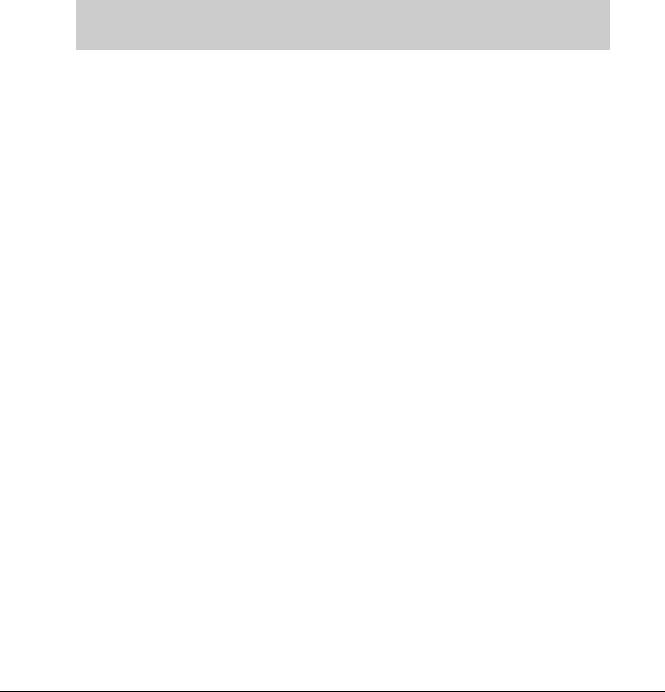
PS> del 'C:\Documents and Settings\Keith\_lesshst'
И это работает так, как и ожидалось. А если необходимо выполнить программу с пробелами в пути?
PS> 'C:\Program Files\Windows NT\Accessories\wordpad.exe'
C:\Program Files\Windows NT\Accessories\wordpad.exe
Такая конструкция не работает. PowerShell решил, что мы ввели строку и он просто отобразил её на экране. Это произошло потому, что PowerShell находится в режиме выражений. Нам необходимо сообщить ему, что эту строку необходимо анализировать в режиме команд. Для этого используется оператор '&':
PS> & 'C:\Program Files\Windows NT\Accessories\wordpad.exe'
Подсказка: для автоматического завершения части пути используйте Tab и Shift-Tab. Если путь содержит пробелы, PowerShell также вставит оператор вызова и автоматически поставит кавычки вокруг пути.
Этот пример показывает, что PowerShell анализирует первый не пустой символ в строке для определения, в каком режиме строка будет обработана. Любой из нижеприведённых символов переводит PowerShell в режим команд:
[_aA-zZ]
&
.
\
У этого правила есть одно исключение - если строка начинается с ключевого слова (if, do, while, foreach и т. д.), PowerShell переходит в режим выражений и будет ожидать оставшуюся часть выражения, связанную с этим ключевым словом.
Преимущества командного режима:
•Строка не нуждается в обрамлении кавычками, если она не содержит пробелы
•Числа обрабатываются как числа, все другие аргументы - как строки, за исключением тех, которые начинаются с @, $, (, ' или ". Числа интерпретируются как Int32, Int64, Double или Decimal в зависимости от их написания и величины, необходимой для хранения числа, например, 12,
30GB, 1E-3, 100.01d.
Хорошо, а для чего нужен режим выражений? Ну, как я уже говорил, необходимо иметь возможность оценки выражений, таких, как это:
PS> 64-2 62
Не удивительно, что некоторые оболочки могут интерпретировать это выражение, например, попытавшись выполнить команду с именем '64-2'. Как же PowerShell определяет, что строку необходимо анализировать в режиме выражений? Если строка начинается с цифры, или одного из этих знаков - @, $, (, ' или " - строка разбирается в режиме выражений. Преимущества этого режима:
36
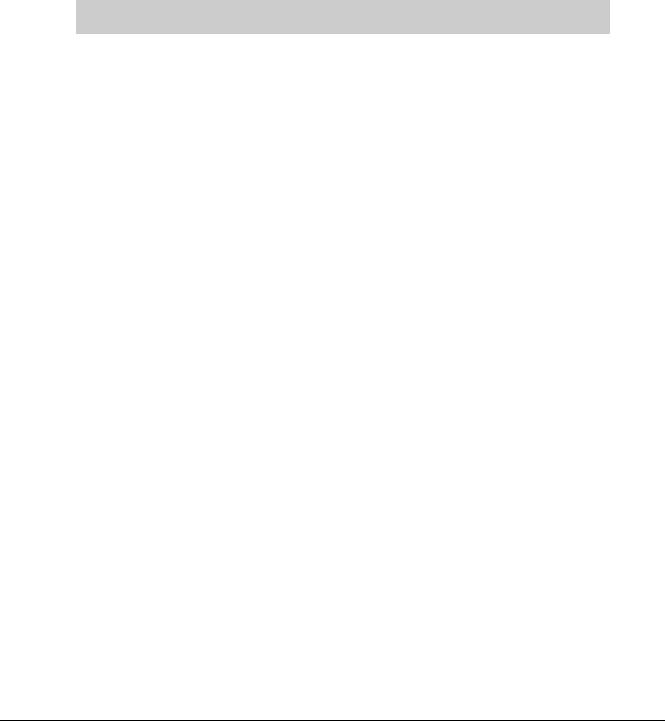
•Устранение возможности неверного толкования команд как строк, например, del -recurse * - это команда, а "del -recurse *" - это строка.
•Прямое указание арифметических операций и сопоставления выражений, например 64-2 (62) и $array.count -gt 100. В режиме команд -gt интерпретировалось бы как параметр, если предыдущая лексема соответствует верной команде.
Одним из следствий правил режима анализа строк является то, что для запуска исполняемых файлов или сценариев с именами, начинающимися с цифры, необходимо заключать их в кавычки и использовать оператор вызова:
PS> & '64E1'
Если вы попытаетесь выполнить 64E1 без оператора вызова, PowerShell не сможет понять, хотите вы ввести число 64E1(640) или выполнить исполняемый файл с именем 64E1.exe или 64E1.ps1. В этом случае зависит от вас, в какой режим анализа перейдет PowerShell.
Примечание: я заметил, что в случае указания полного имени (например, 64E1.ps1 или 64E1.exe), нет необходимости заключать команду в кавычки.
А что делать, если в одной строке необходимо сочетать различные режимы? Легко. Просто используйте выражения группировки (), подвыражение $() или подвыражение массива @(). Это заставит парсер производить повторную оценку режима синтаксического анализа, который будет произведён по первому символу внутри скобок.
Чем различаются выражения группировки (), подвыражения $() и подвыражения массива @()? Выражение группировки может содержать лишь простое выражение или простой конвейер. Подвыражение может содержать несколько операторов, разделённых точкой с запятой. Вывод каждого оператора передаётся на вывод подвыражения, который может быть скаляром, коллекцией или пустым множеством. Массив подвыражений ведет себя точно так же, как подвыражение, за исключением того, что он гарантирует, что выводом будет массив. Два случая, имеющих различия:
1.Когда массив не имеет вывода, подвыражение вернёт пустой массив
2.Если результатом является скалярное значение, будет выведен массив с одним элементом, содержащим скалярную величину.
Если выводом уже является массив, то использование оператора массива не действует, то есть массив не будет ещё раз "обёрнут" в другой массив.
В следующем примере я внедрю команду "Get-ChildItem C:\Windows" в строку, разбор которой начинается в режиме выражений. Когда будет встречено выражение группировки (get-childitem c:\windows), начнётся новая оценка режима анализа. Обнаружив, что первым символом является 'g', парсер перейдёт в режим команд до конца текста внутри выражения группировки. Замечу, что ".Lehgth" анализируется в режиме выражений, поскольку не входит в выражение группировки, и PowerShell вернется обратно к предыдущему режиму парсинга. ".Lehgth" заставляет PowerShell получить свойство Lehgth для объекта, выведенного выражением группировки. В моём случае, это массив объектов FileInfo и DirectoryInfo. Свойство Lehgth сообщит количество элементов в этом массиве.
PS> 10 + (get-childitem c:\windows).Length 115
Мы можем сделать наоборот. То есть, вставить выражение в строку, разбор которой начинается в командном режиме. В примере ниже мы используем выражение, вычисляющее количество объектов, выбранных из последовательности.
37

PS> Get-Process | Select -first (1.5 * 2) |
|
|
|
||||
Handles |
NPM(K) |
PM(K) |
WS(K) VM(M) |
CPU(s) |
Id |
ProcessName |
|
------- |
------ |
----- |
----- ----- |
------ |
-- |
----------- |
|
239 |
9 |
64840 |
65644 |
189 |
34,59 |
224 |
AcroRd32 |
36 |
2 |
328 |
1184 |
14 |
0,06 |
496 |
ADCDLicSvc |
107 |
6 |
1136 |
3500 |
33 |
0,06 |
2440 |
alg |
Используя возможность начать новый режим, можно вложить команды в команды. Это очень эффективная возможность. В следующем примере PowerShell успешно анализирует строку в режиме команд, пока не встретит выражение '@('. В этом месте начнётся новое определение режима разбора, но будет обнаружена следующая команда. Эта команда будет получать имя файла для переименования из его первой строки. Я использую подвыражение массива для того, чтобы он гарантированно вернул массив строк, даже если файл содержит только одну строку. Если вместо него использовать простое подвыражение и файл будет содержать только одну строку, то PowerShell требование вернуть элемент с индексом [0] расценит так - "вернуть первый символ, встреченный в строке". Тогда это будет соответствовать символу "f" в нижеприведённом примере.
PS> Get-ChildItem [a-z].txt |
>>Foreach{Rename-Item $_ -NewName @(Get-Content $_)[0] -WhatIf} What if: Performing operation "Rename File" on Target
"Item: C:\a.txt Destination: C:\file_a.txt".
What if: Performing operation "Rename File" on Target "Item: C:\b.txt Destination: C:\file_b.txt".
Последняя тонкость, на которую я бы хотел обратить ваше внимание - различие между использованием оператора исполнения & и вызовом команды с помощью точки. Рассмотрим вызов простого скрипта, который определяет переменную $foo = 'PowerShell Rocks!'. Давайте выполним этот сценарий, используя оператор вызова и посмотрим его воздействие на глобальную сессию:
PS> $foo
PS> & .\script.ps1
PS> $foo
Как видим, оператор вызова запускает команду в дочерней области видимости, которая будет утеряна по окончании работы команды (сценария, функции и т. д.). То есть, такой способ не оказывает влияния на значение переменной $foo в глобальной области видимости. Теперь попробуем с точкой:
PS> $foo
PS> . C:\Users\Keith\script.ps1
PS> $foo
PowerShell Rocks!
Если мы ставим в начале строки точку, сценарий будет выполнен в текущей области видимости. В результате переменная $foo из скрипта script.ps1 становится ссылкой на глобальную переменную $foo (если сценарий вызван из командной строки с точкой), и сценарий успешно изменяет значение глобальной переменной $foo. Такое поведение не несёт сюрпризов - оно сходно с поведением в других командных оболочках. Эти же правила применяются к вызову функций. Однако для внешних exe-файлов неважно, производится их вызов точкой или оператором вызова. Выполнение exe-файлов происходит в отельном потоке и не оказывает влияния на текущую область видимости.
38

Вот полезная таблица, которая поможет вам запомнить правила, определяющие режимы синтаксического анализа PowerShell
Первый непробельный символ |
Режим |
|
|
|
|
[_aA-zZ], &, . или \ |
Режим команд |
|
|
|
|
[0-9], ', ", $, (, @ и любой другой символ, не являющийся |
Режим выражений |
|
символом режима команд |
||
|
||
|
|
Поняв тонкости режимов анализа, вы сможете избежать сюрпризы, которые получают начинающие - например, как выполнить exe-файл, в пути которого содержатся пробелы.
39
